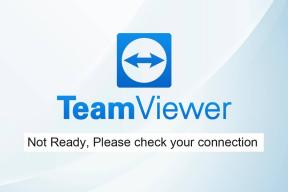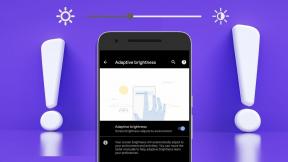로그인 세션에 예기치 않은 오류가 발생한 리그 오브 레전드 수정
잡집 / / April 03, 2023

많은 사용자가 불만을 제기했습니다. 리그 오브 레전드 로그인 세션에 예상치 못한 오류가 발생했습니다 게임을 실행하거나 게임을 즐기는 동안 문제가 발생합니다. 동일한 문제에 직면한 경우 이 가이드가 많은 도움이 될 것입니다. 문제 해결 방법은 LoL 오류를 해결하는 데 도움이 될 것입니다. 허슬없이 로그인 세션 문제로 인해 예기치 않은 오류가 발생했습니다. 계속 읽으십시오!

목차
- 리그 오브 레전드를 수정하는 방법 로그인 세션에 예기치 않은 오류가 발생했습니다
- 방법 1: 기본 문제 해결 방법
- 방법 2: 리그 오브 레전드를 관리자 권한으로 실행
- 방법 3: 리그 오브 레전드 수동 실행
- 방법 4: LoL_air_client 폴더 삭제(해당되는 경우)
- 방법 5: 호스트 파일 조정
- 방법 6: DNS 캐시 및 데이터 지우기
- 방법 7: 드라이브 공간 지우기
- 방법 8: DNS 주소 변경
- 방법 9: 가상 사설망 사용
- 방법 10: 레지스트리를 통해 DirectX 재설치
- 방법 11: 게임 재설치
어떻게 고치는 지 리그 오브 레전드 로그인 세션에 예기치 않은 오류가 발생했습니다.
몇 가지 이유가 Windows 10 PC의 로그인 세션에서 LoL 예기치 않은 오류에 기여합니다. 다음은 그 중 몇 가지입니다.
- 실행된 게임에는 관리 권한이 없으므로 PC에서 패치를 허용하지 않습니다.
- PC에 충분한 공간이 없습니다. 패치(게임을 향상시키기 위해 추가 코드를 포함하는 작업)에는 약간의 공간이 필요합니다.
- 게임의 설치 파일 및 구성 파일이 손상되어 교체해야 합니다.
- 게임 클라이언트가 PC에서 손상되었거나 손상되었습니다.
- 과보호 백신 프로그램이나 방화벽이 게임을 차단하고 있습니다.
- 오래된 Windows 10 운영 체제 및 드라이버.
- 게임을 시작하고 플레이하기 위한 안정적인 인터넷 연결이 없습니다.
- 잘못 구성된 게임 설치 파일.
- 부적절한 네트워크 설정 및 DNS 주소 구성.
다음은 로그인 세션에서 LoL 예기치 않은 오류를 수정하는 데 도움이 되는 문제 해결 방법 목록입니다. 최상의 결과를 얻으려면 동일한 순서로 따르십시오.
방법 1: 기본 문제 해결 방법
다음은 문제를 해결하기 위한 몇 가지 기본적인 문제 해결 방법입니다.
1A. PC 다시 시작
League of Legends와 관련된 모든 일시적 결함을 해결하는 일반적인 요령은 컴퓨터를 다시 시작하는 것입니다. 단계에 따라 PC를 다시 시작할 수 있습니다.
1. Windows로 이동 고급 사용자 메뉴 를 눌러 Windows 및 X 키 동시에.
2. 선택하다 종료 또는 로그아웃.
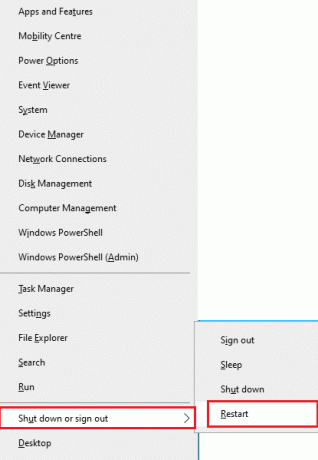
3. 마지막으로 재시작.
1B. 라우터 재시작
이것은 간단한 단계 내에서 LoL 예기치 않은 오류를 수정하는 데 도움이 되는 간단한 문제 해결 방법입니다. 가이드에 따라 라우터를 다시 시작할 수 있습니다. 라우터 또는 모뎀 다시 시작. 라우터가 다시 시작되면 논의된 오류를 수정할 수 있는지 확인하십시오.

1C. 서버 상태 확인
매우 자주 서버 측의 문제로 인해 대기열에 참여하려는 수정 시도가 실패할 수 있습니다. 서버가 오프라인인지 또는 기술적인 문제가 있는지 확인하려면 다음 단계를 따르십시오.
1. 공식 방문 라이엇 서버 상태 업데이트 페이지.
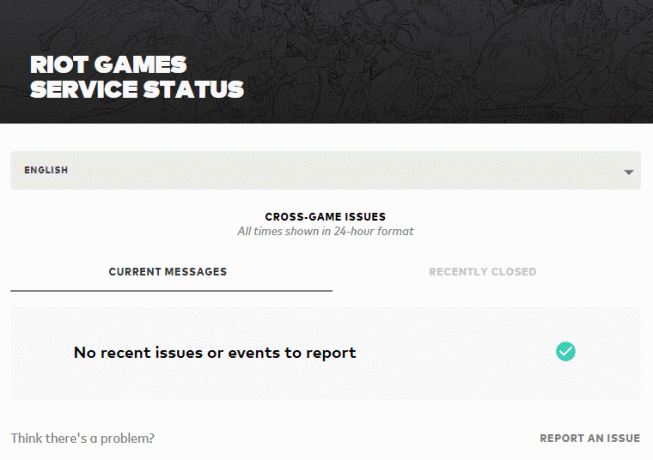
2. 그런 다음 아래로 스크롤하여 선택하십시오. 리그 오브 레전드.
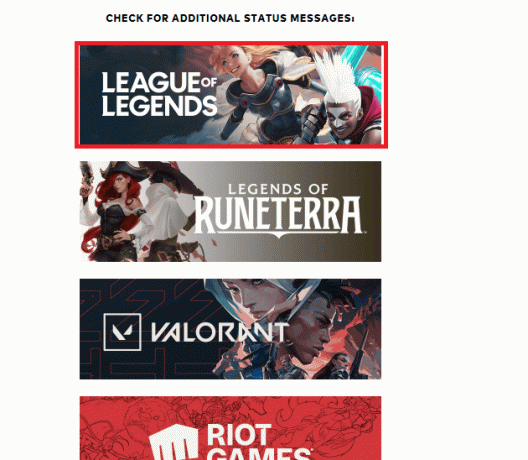
3. 그런 다음 계속하려면 지역 및 언어를 선택하십시오.
4. 다음 페이지에서 서버 종료 오류에 대한 알림을 볼 수 있습니다. 있는 경우 해결될 때까지 기다려야 합니다.
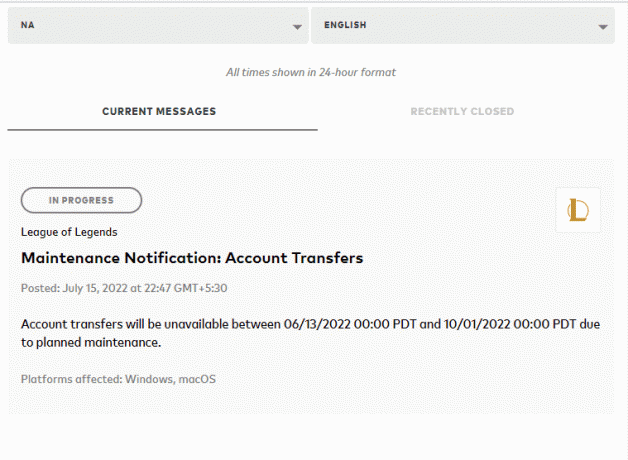
1D. 오류가 표시되기 전에 로그아웃
오류 메시지가 표시되기 전에 게임에서 로그아웃하여 논의된 오류를 수정할 수도 있습니다. 그런 다음 잠시 기다리거나 컴퓨터를 다시 시작할 수 있습니다. 그런 다음 아래 안내에 따라 다시 로그인합니다.
1. 게임 중일 때 Alt + F4 키 동시에 클릭 로그아웃.
2. 게임을 종료하고 재시작 PC.

3. 자격 증명을 입력하고 로그인 다시 게임으로.
1E. 적절한 날짜 및 시간 설정 지정
컴퓨터의 잘못된 날짜 및 시간 설정으로 인해 –Windows PC의 로그인 세션에 예기치 않은 오류가 발생했습니다. Windows 10 컴퓨터에서 날짜, 지역 및 시간 설정을 동기화하려면 아래 나열된 지침을 따르십시오.
1. 을 치다 윈도우 + I 키 함께 열다 윈도우 설정.
2. 이제 시간 및 언어 표시된 대로 옵션.
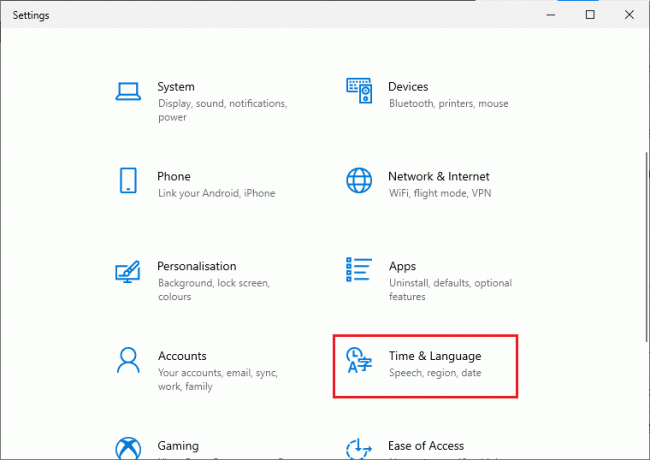
3. 다음으로 날짜 시간 탭에서 두 값을 확인하십시오. 자동으로 시간 설정 그리고 자동으로 시간대 설정 옵션이 켜져 있습니다.
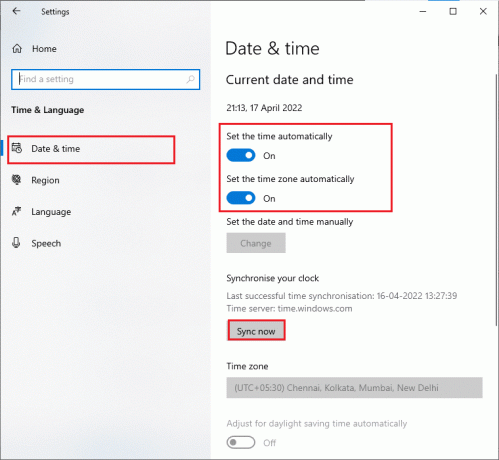
4. 그런 다음 지금 동기화 위에서 강조한 것처럼. 문제가 해결되었는지 확인하십시오.
1층 모든 백그라운드 프로세스 닫기
Windows 10 PC에 백그라운드 프로세스가 너무 많으면 모든 작업이 네트워크를 공유하므로 네트워크 연결에 쉽게 액세스할 수 없습니다. 또한 RAM 소비가 더 많아지고 게임 성능이 분명히 느려질 것입니다.
가이드를 따르세요 Windows 10에서 작업을 종료하는 방법 Windows 10 PC에서 다른 모든 백그라운드 프로세스를 닫습니다.

백그라운드 프로세스를 모두 종료한 후 리그오브레전드에서 논의된 오류가 수정되었는지 확인합니다.
1G. 네트워크 설정 재설정
여러 사용자가 네트워크 설정을 재설정하면 이상한 네트워크 연결 문제가 해결될 것이라고 선언했습니다. 이 방법은 모든 네트워크 구성 설정, 저장된 자격 증명, VPN 및 바이러스 백신 프로그램과 같은 훨씬 더 많은 보안 소프트웨어를 잊어버립니다. 그렇게 하려면 다음 가이드를 따르십시오. Windows 10에서 네트워크 설정을 재설정하는 방법
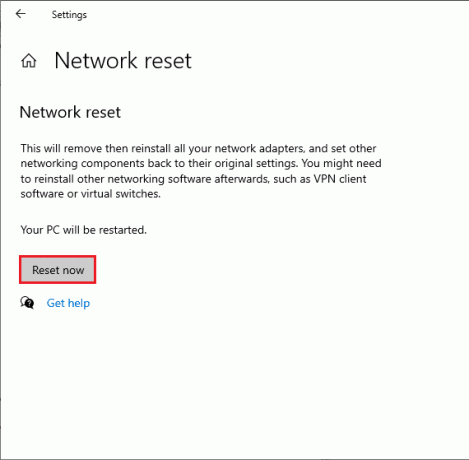
1H.윈도우 업데이트
컴퓨터의 모든 버그와 잘못된 패치는 다음을 통해 수정할 수 있습니다. 윈도우 업데이트에스. Microsoft는 이러한 모든 문제를 해결하기 위해 자주 업데이트를 릴리스합니다. 따라서 업데이트된 버전의 Windows 운영 체제를 사용하고 있는지 확인하고 업데이트가 보류 중인 경우 가이드를 사용하십시오. Windows 10 최신 업데이트 다운로드 및 설치 방법

Windows 운영 체제를 업데이트한 후 LoL에서 대기열 참여 시도 실패 오류를 수정할 수 있는지 확인하십시오.
1I. GPU 드라이버 업데이트
오류 없이 그래픽 게임을 즐기려면 드라이버가 완벽한 상태여야 합니다. 드라이버가 오래되었거나 결함이 있는 경우 업데이트해야 합니다. 공식 웹 사이트에서 최신 드라이버 릴리스를 검색하거나 수동으로 업데이트할 수 있습니다.
가이드를 따르세요 Windows 10에서 그래픽 드라이버를 업데이트하는 4가지 방법 드라이버를 업데이트하고 LoL에서 논의된 문제를 수정했는지 확인하십시오.

1J. GPU 드라이버 롤백
경우에 따라 현재 버전의 그래픽 드라이버가 게임에서 충돌을 일으킬 수 있으며 이 경우 설치된 드라이버의 이전 버전을 복원해야 합니다. 이 프로세스는 드라이버 롤백 가이드에 따라 컴퓨터 드라이버를 이전 상태로 쉽게 롤백할 수 있습니다. Windows 10에서 드라이버를 롤백하는 방법.

또한 읽기: 그래픽 카드가 죽었는지 확인하는 방법
1K. GPU 드라이버 재설치
해결할 수 없는 경우 GPU 드라이버를 업데이트한 후 로그인 세션 문제에 예기치 않은 오류가 발생했습니다. 그런 다음 장치 드라이버를 다시 설치하여 비호환성 문제를 해결하십시오. 컴퓨터에 드라이버를 다시 설치하는 방법에는 여러 가지가 있습니다. 그러나 가이드에 설명된 대로 그래픽 드라이버를 쉽게 다시 설치할 수 있습니다. Windows 10에서 드라이버를 제거하고 다시 설치하는 방법.

GPU 드라이버를 재설치한 후 오류 없이 리그 오브 레전드에 접속할 수 있는지 확인하세요.
1L. 시스템 파일 복구
Windows 운영 체제에 손상된 시스템 파일이 있는 경우 PC에서 많은 인터넷 연결 문제가 발생할 수 있습니다. 최근 LoL 예기치 않은 오류가 발생한 경우 컴퓨터 파일이 손상되었거나 손상되었을 가능성이 있습니다.
운 좋게도 Windows 10 PC에는 모든 손상된 파일을 수정하는 데 도움이 되는 SFC(시스템 파일 검사기) 및 DISM(배포 이미지 서비스 및 관리)과 같은 복구 도구가 내장되어 있습니다.
가이드 읽기 Windows 10에서 시스템 파일을 복구하는 방법 손상된 파일을 모두 복구하려면 지침에 따라 단계를 따르십시오.

1M.일시적으로 바이러스 백신 비활성화(해당되는 경우)
논의된 문제를 일으키는 또 다른 가능한 이유는 보안 제품군입니다. 바이러스 백신 프로그램이 LoL 파일 및 폴더를 위협으로 감지하면 몇 가지 충돌이 발생합니다. 따라서 가이드를 읽어보세요. Windows 10에서 바이러스 백신을 일시적으로 비활성화하는 방법 지침에 따라 PC에서 바이러스 백신 프로그램을 일시적으로 비활성화하십시오.
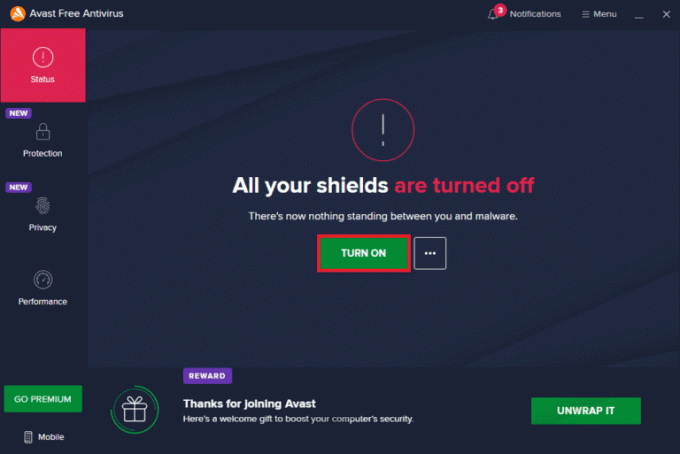
Windows 10 PC의 League of Legends 로그인 세션에서 예기치 않은 오류를 수정한 후에는 보안 제품군이 없는 시스템이 항상 위협이 되므로 바이러스 백신 프로그램을 다시 활성화해야 합니다.
또한 읽기:Avast 차단 리그 오브 레전드(LOL) 수정
1N. Windows Defender 방화벽 비활성화(권장하지 않음)
때때로 보안상의 이유로 컴퓨터의 Windows Defender 방화벽으로 인해 게임이 열리지 않을 수 있습니다. 이 경우 Windows Defender 방화벽으로 인해 게임이 충돌할 수 있습니다. Windows Defender 방화벽을 비활성화하는 방법을 모르는 경우 가이드를 참조하십시오. Windows 10 방화벽을 비활성화하는 방법, 제공된 지침을 따릅니다.
이 가이드를 따를 수 있습니다 Windows 방화벽을 통한 앱 허용 또는 차단 앱을 허용합니다.
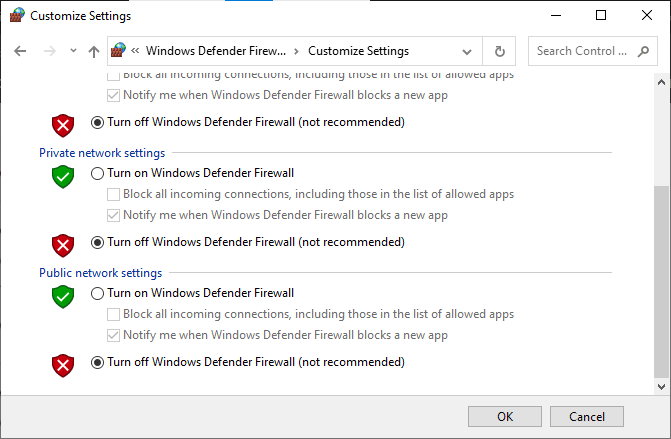
방화벽 프로그램이 없는 컴퓨터는 위협이 되므로 LoL에서 문제를 해결한 후 방화벽 제품군을 다시 활성화하십시오.
방법 2: 리그 오브 레전드를 관리자 권한으로 실행
LoL 오류를 방지하려면 Windows 10 컴퓨터의 로그인 세션에 예기치 않은 오류가 발생했습니다. 아래 지침에 따라 리그 오브 레전드를 관리자 권한으로 실행하십시오.
1. 를 마우스 오른쪽 버튼으로 클릭합니다. 리그 오브 레전드지름길 바탕 화면에서 또는 탐색 설치 디렉토리 마우스 오른쪽 버튼으로 클릭하십시오.
2. 이제 속성 옵션.

3. 그런 다음 호환성 탭하고 상자를 선택하십시오 이 프로그램을 관리자로 실행.

4. 마지막으로 적용 > 확인 변경 사항을 저장합니다.
또한 읽기:리그 오브 레전드 클라이언트가 열리지 않는 문제를 해결하는 방법
방법 3: 리그 오브 레전드 수동 실행
컴퓨터에서 League of Legends를 패치하는 데 시간이 더 걸리면 로그인 세션 문제로 인해 예기치 않은 LoL 오류가 발생합니다. 그러나 아래 언급된 단계에 따라 수동으로 게임을 패치할 수 있습니다.
1. 누르세요 윈도우 + E 키 함께 열다 파일 탐색기.
2. 이제 다음 위치로 이동하십시오. 길.
C:\Riot Games\League of Legends\RADS\projects\lolpatcher\releases\deploy
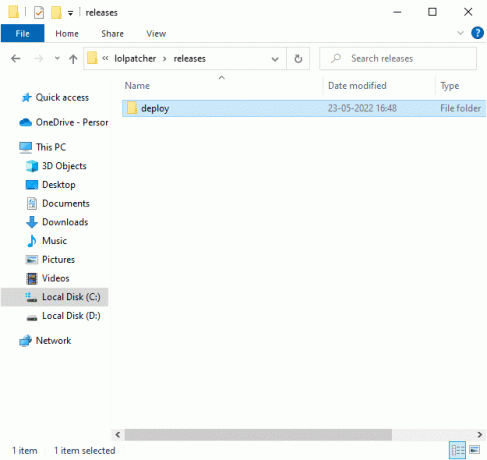
3. 에서 배포 폴더를 마우스 오른쪽 버튼으로 클릭합니다. LoLPatcher.exe 실행 파일을 클릭하고 관리자 권한으로 실행.
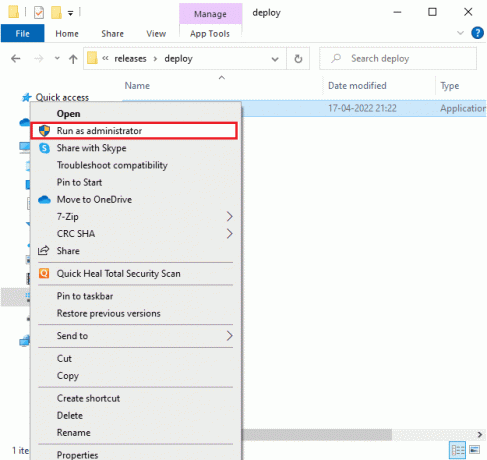
게임을 수동으로 시작한 후 리그 오브 레전드에서 다시 문제가 발생하는지 확인하십시오.
방법 4: LoL_air_client 폴더 삭제(해당되는 경우)
리그 오브 레전드 로그인 세션에서 예기치 않은 오류가 발생한 것을 수정하는 또 다른 간단한 방법은 파일 탐색기에서 특정 폴더를 삭제하는 것입니다. 이렇게 하면 게임과 관련된 Windows 10의 손상된 구성 요소가 제거됩니다. 다음은 폴더를 삭제하는 몇 가지 단계입니다.
1. 시작 파일 탐색기.
2. 이제 다음 위치로 이동하십시오. 길.
C:\Riot Games\League of Legends\RADS\projects\lol_air_client
메모: 당신은 또한 찾을 수 있습니다 lol_air_client 폴더도 다른 위치에 있습니다. 폴더를 찾는 데 약간의 주의를 기울이십시오.
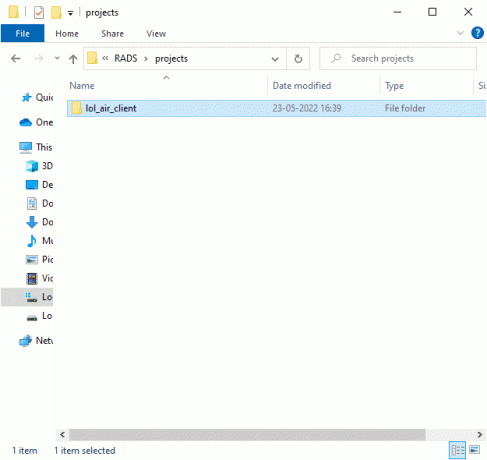
3. 이제 마우스 오른쪽 버튼을 클릭하십시오. lol_air_client 폴더를 클릭하고 삭제 옵션.
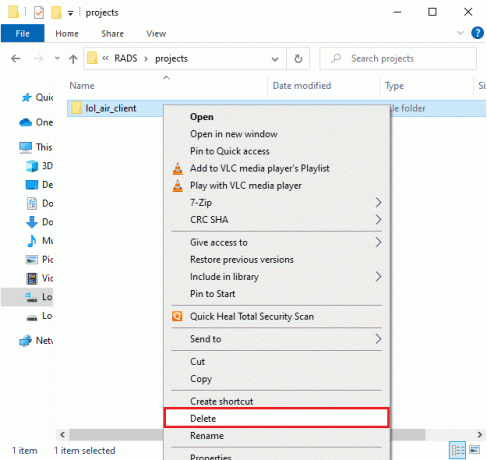
폴더 삭제 후, 재시작 리그 오브 레전드에서 문제를 해결했는지 확인하세요.
또한 읽기:리그 오브 레전드 프레임 드롭 수정
방법 5: 호스트 파일 조정
호스트 파일에 League of Legends의 항목을 편집한 경우 로그인 세션 League of Legends 문제에 예기치 않은 오류가 발생한 문제가 수정됩니다. 따라서 동일한 문제를 해결하려면 항목을 제거해야 합니다. 다음은 호스트 항목을 조정하는 몇 가지 지침입니다.
1. 에서 파일 탐색기, 로 전환 보다 탭하고 확인 숨겨진 항목 상자에 표시/숨기기 부분.
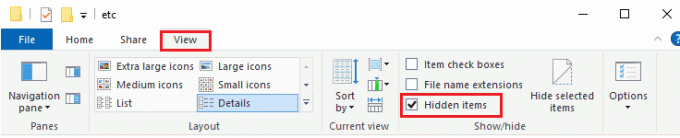
2. 이제 다음으로 이동하십시오. 길 파일 탐색기에서.
C:\Windows\System32\드라이버\etc
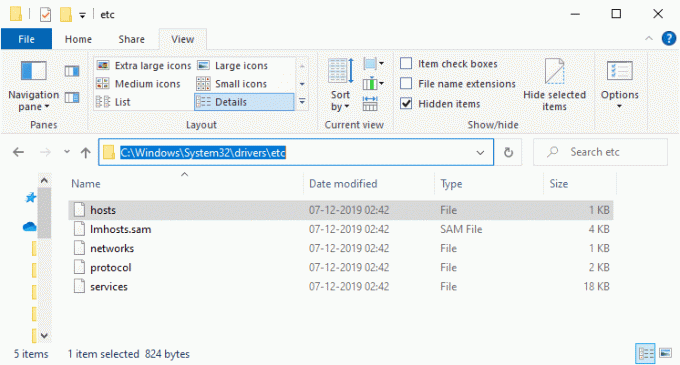
3. 이제 선택하고 마우스 오른쪽 버튼을 클릭하십시오. 호스트 파일을 선택하고 열기 표시된 대로 옵션.
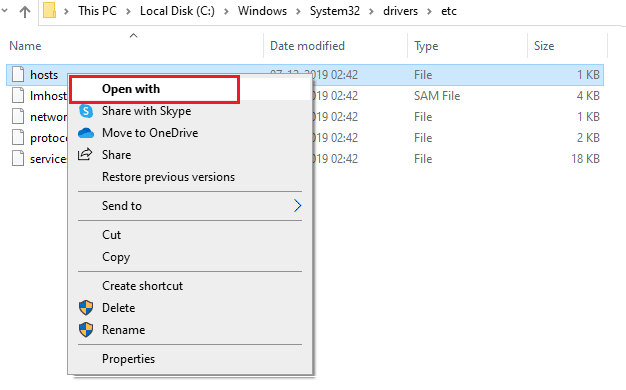
4. 이제 메모장 목록에서 옵션을 클릭하고 좋아요 묘사 된대로.
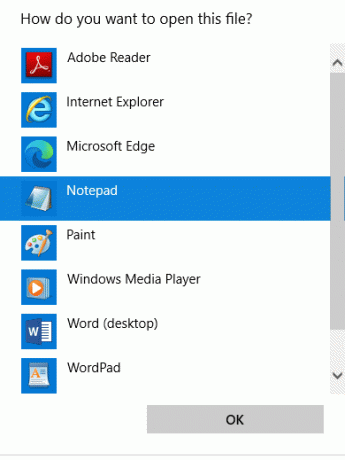
5. 이제 호스트 파일이 열릴 것입니다 메모장 다음과 같이.
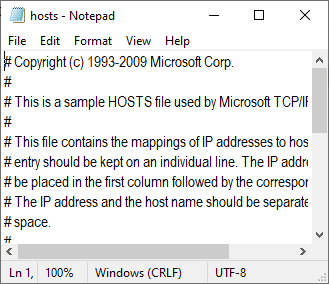
6. 이 줄을 추가하십시오 67.69.196.42 l3cdn.riotgames.com 파일의 맨 아래에.
7. 이제 다음을 눌러 파일을 저장합니다. Ctrl + S 키 함께.
8. 출구 메모장 논의된 문제를 해결했는지 확인하십시오.
방법 6: DNS 캐시 및 데이터 지우기
PC에서 DNS 캐시와 데이터를 지우면 대기열에 참여하려는 시도 실패 문제를 해결하는 데 도움이 되었다고 제안한 사용자는 거의 없습니다. 지시대로 따르십시오.
1. 을 치다 윈도우 키 및 유형 명령을 클릭한 다음 열려 있는.
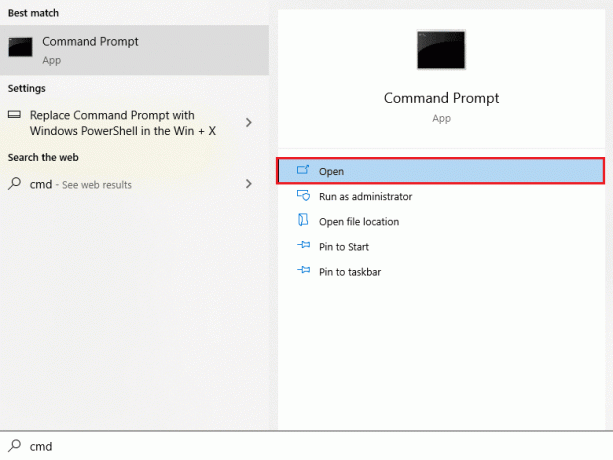
2. 이제 다음을 입력하십시오. 명령 하나씩 치고 키 입력 각 명령 후에.
ipconfig/flushdnsipconfig/registerdnsipconfig/릴리스ipconfig/갱신netsh winsock 재설정

3. 명령이 실행될 때까지 기다렸다가 재시작PC.
또한 읽기:Windows 10에서 리그 오브 레전드 블랙 스크린 수정
방법 7: 드라이브 공간 지우기
PC에 게임의 새 패치를 설치할 드라이브 공간이 없으면 League of Legends 로그인 세션에서 예기치 않은 오류가 발생한 것을 수정할 수 없습니다. 따라서 먼저 드라이브 공간을 확인하고 필요한 경우 임시 파일을 정리하십시오.
1단계: 드라이브 공간 확인
Windows 10 PC에서 드라이브 공간을 확인하려면 아래 언급된 단계를 따르십시오.
1. 열기 파일 탐색기.
2. 지금, 클릭 이 PC 왼쪽 창에서.
3. 아래의 디스크 공간을 확인하십시오. 장치 및 드라이브 보여진 바와 같이. 빨간색이면 임시 파일을 지우는 것이 좋습니다.
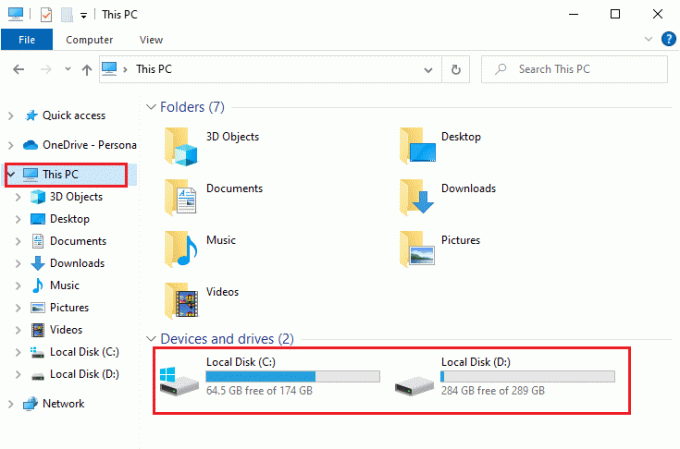
2단계: 임시 파일 지우기
논의된 문제에 기여하는 컴퓨터에 사용 가능한 최소 공간이 있는 경우 가이드를 따르십시오. Windows에서 하드 디스크 공간을 확보하는 10가지 방법 컴퓨터에서 불필요한 파일을 모두 지우는 데 도움이 됩니다.
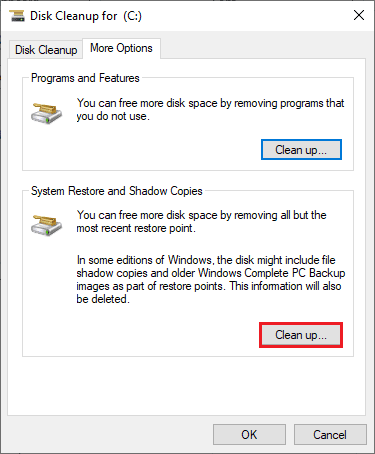
방법 8: DNS 주소 변경
여러 사용자가 Google DNS 주소로 전환하면 LoL 오류를 해결하는 데 도움이 될 수 있다고 제안했습니다. 로그인 세션 문제에 예기치 않은 오류가 발생했습니다. 게임을 제대로 실행하고 오류 메시지가 표시되면 가이드에 따라 DNS 주소를 변경하세요.. 이렇게 하면 모든 DNS(도메인 이름 시스템) 문제를 해결하여 번거로움 없이 게임을 시작할 수 있습니다.
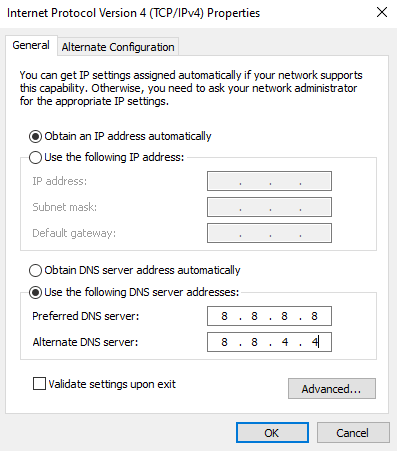
DNS 주소를 변경한 후 오류 화면 없이 LoL을 시작할 수 있는지 확인하십시오.
또한 읽기:리그 오브 레전드 사운드 문제 수정
방법 9: 가상 사설망 사용
그래도 문제를 해결할 수 없는 경우 가상 사설망을 사용해 볼 수 있습니다. 그것은 당신의 연결을 더 개인적이고 암호화된 상태로 유지하도록 보장합니다. VPN 설정을 사용하여 지역을 변경할 수 있으므로 로그인 세션 리그 오브 레전드 문제에 예기치 않은 오류가 발생한 것을 쉽게 수정할 수 있습니다. 인터넷을 통해 사용할 수 있는 무료 VPN이 너무 많지만 프리미엄 버전과 기능을 즐기려면 안정적인 VPN 서비스를 사용하는 것이 좋습니다. 우리의 가이드를 한눈에 VPN이란 무엇이며 어떻게 작동합니까? Virtual Private Limited에 대해 자세히 알아보세요.
Windows 10 컴퓨터에서 VPN을 설정하는 방법이 혼란스러우면 다음 가이드를 따르세요. Windows 10에서 VPN을 설정하는 방법 동일하게 구현하십시오.

VPN 연결을 설정한 후 논의된 문제를 해결했는지 확인하십시오.
방법 10: 레지스트리를 통해 DirectX 재설치
여러 게이머가 확인했습니다. DirectX 재설치 귀하의 PC에서 로그인 세션 리그 오브 레전드 문제에 예기치 않은 오류가 있는 문제를 해결하는 데 도움을 주었습니다.
또한 읽기:리그 오브 레전드 소환사 이름을 변경하는 방법
방법 11: 게임 재설치
League of Legends에서 잘못 구성된 파일은 로그인 세션에 예기치 않은 오류가 발생하게 됩니다. 위에서 논의한 모든 방법을 따르고 보류 중인 모든 업데이트를 수행한 경우에도 리그 오브 레전드 문제 행위. 따라서 이 경우 게임을 다시 설치하는 것 외에 다른 옵션이 없습니다. 게임은 귀하의 계정과 연결되어 있으며 게임을 다시 설치해도 진행 상황이 손실되지 않습니다. 리그 오브 레전드를 다시 설치하는 방법은 다음과 같습니다.
1. 을 치다 윈도우 키 및 유형 앱 및 기능을 클릭한 다음 열려 있는.

2. 자, 검색 리그 오브 레전드 목록에서 클릭하십시오. 그런 다음 제거 옵션.

3. 메시지가 표시되면 다시 클릭하십시오. 제거.
4. 게임이 제거될 때까지 기다렸다가 다음을 클릭합니다. 완료.

5. 을 치다 윈도우 키, 유형 %앱데이터% 그리고 클릭 열려 있는.

6. 더블 클릭 폭동 게임 폴더를 엽니다.

7. 이제 마우스 오른쪽 버튼을 클릭하십시오. 리그 오브 레전드 설치하기 폴더와 삭제 그것.

8. 누르세요 윈도우 키, 유형 %localappdata% 그리고 클릭 열려 있는.

9. 삭제 리그 오브 레전드 이전에 수행한 폴더 7단계 그리고 PC를 재부팅.
또한 읽기: Windows 10에서 League of Legends Directx 오류 수정
10. 그런 다음 리그 오브 레전드 공식 웹 사이트 다운로드 페이지 을 클릭하고 무료로 플레이 옵션.

11. 입력하여 계정에 가입하십시오. 이메일 주소 그리고 클릭 시작.

12. 클릭 Windows용 다운로드 옵션. 그런 다음 설치하다 옵션.
13. 게임이 설치될 때까지 기다립니다. 로 이동 내 다운로드 파일 탐색기에서 다음을 두 번 클릭합니다. 설정 응용 프로그램을 실행하는 파일입니다.
14. 팔로우 화면 지침 Windows 10 PC에 게임을 설치합니다.

메모: 많은 사용자와 온라인 포럼에서 게임 재설치가 마법공학 수리 도구 오류 수정을 도왔습니다. 공식 Hextech 수리 도구 사이트를 방문하여 프로그램을 다운로드하십시오. 비용은 무료이므로 도구를 설치하고 실행할 때 게임을 다시 설치하는 옵션이 표시됩니다. 지침에 따라 문제를 해결하십시오.
추천:
- Vudu에서 영화를 삭제하는 방법
- Sea of Thieves가 다운로드하지 않는 오류 수정
- 리그 오브 레전드에서 높은 핑 수정
- Windows 10에서 League of Legends 오류 004 수정
이 가이드가 도움이 되었기를 바랍니다. 리그 오브 레전드 로그인 세션에 예상치 못한 오류가 발생했습니다 장치에서 문제를 해결하십시오. 다음에 대해 배우고 싶은 내용을 알려주세요. 또한 이 기사와 관련하여 질문/제안이 있는 경우 댓글 섹션에 자유롭게 기재하십시오.